Philips VIBE GOGEAR Manuel du propriétaire
PDF
Scarica
Documento
Toujours là pour vous aider Enregistrez votre produit et obtenez de l'assistance sur le site www.philips.com/welcome Des questions ? Contactez Philips Mode d'emploi GoGEAR SA4VBE04 SA4VBE08 SA4VBE16 Table des matières 5 Livres audio 1 Informations de sécurité importantes 3 Entretien général Informations sur l'environnement Recyclage du produit 2 Votre nouveau lecteur Contenu de l'emballage Logiciel PC pour le lecteur Fichiers chargés sur le lecteur Aperçu Commandes Écran d'accueil Verrouillage/déverrouillage des boutons Rappel sur le volume 3 Prise en main Charge Mise sous/hors tension du lecteur Mise en veille et arrêt automatiques 4 Musique Transfert de musique sur le lecteur Recherche de musique sur le lecteur Recherche de musique en utilisant les informations relatives aux chansons Recherche de musique dans une playlist Recherche de musique par dossier SuperScroll Lecture de musique Lecture à partir de la même collection Choix des options de lecture Listes de lecture Ajout de chansons à une « playlist mobile » Suppression de chansons d'une « playlist mobile » Supprimer des chansons du lecteur 3 4 5 6 6 6 6 7 7 7 8 8 9 9 9 9 10 10 10 10 10 10 11 11 11 12 12 12 12 12 13 Synchroniser des livres audio avec le lecteur 13 Installation d'AudibleManager sur le PC 13 Téléchargement de livres audio sur le PC 13 Synchronisation avec le lecteur 13 Rechercher des livres audio sur le lecteur 14 Lire des livres audio 14 Utiliser des signets 14 Supprimer des livres audio du lecteur 14 6 Vidéos 16 16 Transfert de vidéos sur le lecteur Installation de Philips Media Converter Utilisation de Philips Media Converter Rechercher des vidéos sur le lecteur Lecture de vidéos Supprimer des vidéos du lecteur 16 16 17 17 17 7 Images 18 18 18 18 18 18 19 8 Vue dossiers 20 9 Réglages 21 21 21 21 21 21 22 22 22 22 22 Ajouter des images sur le lecteur Rechercher des images sur le lecteur Visionnage de photos Démarrage d'un diaporama Choix des options de lecture Supprimer des images du lecteur Mode lecture Paramètres son Veille programmée Paramètres d'affichage Écran de veille Réglages du diaporama Langue Information Legal Formater périphérique FR 1 Préréglages d’usine 23 10 Mise à jour du micrologiciel par Philips Device Manager 24 11 Dépannage 26 12 Données techniques 27 27 Configuration PC requise Besoin d'aide ? Visitez notre site Web www.philips.com/welcome pour accéder aux ressources mises à votre disposition, notamment aux manuels d'utilisation, aux dernières mises à jour logicielles et à la foire aux questions. 2 FR 1 Informations de sécurité importantes Entretien général La traduction de ce document est fournie à titre indicatif uniquement. En cas d'incohérence entre la version anglaise et la traduction, la version anglaise prévaut. Températures de fonctionnement et de stockage • Utilisez l'appareil dans un endroit où la température est toujours comprise entre 0 et 45 ºC. • Entreposez l'appareil dans un endroit où la température est toujours comprise entre -20 et 45 ºC. • Les basses températures peuvent réduire la durée de vie de la batterie. Pièces et accessoires de rechange : Visitez la page www.philips.com/support pour commander des pièces et accessoires de rechange. Sécurité d'écoute Attention •• Pour éviter tout endommagement ou mauvais fonctionnement : •• N'exposez pas l'appareil à une chaleur excessive causée par un appareil de chauffage ou le rayonnement direct du soleil. •• Évitez de faire tomber l'appareil et de laisser tomber des objets dessus. •• Ne plongez pas l'appareil dans l'eau. Évitez toute infiltration d'eau dans la prise casque et dans le compartiment de la batterie : vous risqueriez d'endommager sérieusement l'appareil. •• Les téléphones portables allumés à proximité de l'appareil peuvent provoquer des interférences. •• Sauvegardez vos fichiers. Veillez à bien conserver les fichiers originaux téléchargés sur votre appareil. Philips décline toute responsabilité en cas de perte de données liée à l'endommagement du produit ou à tout autre défaut de lisibilité des données. •• Pour éviter tout problème, gérez vos fichiers (transfert, suppression, etc.) exclusivement à l'aide du logiciel audio fourni ! •• N'utilisez aucun produit de nettoyage à base d'alcool, d'ammoniaque, de benzène ou de substances abrasives : vous risqueriez d'endommager l'appareil. •• N'exposez pas les piles ou les batteries intégrées à une source produisant une chaleur excessive, par exemple le soleil, un feu ou similaire. •• Risque d'explosion si les piles ne sont pas remplacées correctement. Remplacez-les uniquement par le même type de batterie. A pleine puissance, l’écoute prolongée du baladeur peut endommager l’oreille de l’utilisateur. Avertissement •• Pour éviter toute perte d'audition éventuelle, n'écoutez pas à un volume élevé pendant une longue durée. La tension de sortie maximale du lecteur n'est pas supérieure à 150 mV. Tension caractéristique de la large bande WBCV>= 75 mV Modifications Les modifications non autorisées par le fabricant peuvent annuler le droit des utilisateurs à utiliser cet appareil. Informations sur les droits d'auteur FR 3 Les marques et noms de produits sont des marques commerciales appartenant à leurs sociétés ou organisations respectives. La duplication non autorisée d'enregistrements, téléchargés depuis Internet ou copiés depuis des CD audio, constitue une violation des lois et traités internationaux en vigueur sur les droits d'auteur. La réalisation de copies non autorisées de contenu protégé contre la copie, notamment de programmes informatiques, fichiers, diffusions et enregistrements sonores, peut représenter une violation de droits d'auteur et une infraction à la loi. Cet appareil ne doit en aucun cas être utilisé à de telles fins. Windows Media et le logo Windows sont des marques commerciales déposées de Microsoft Corporation aux États-Unis et/ou dans d'autres pays. Soyez responsable ! Respectez les droits d'auteur. Philips respecte la propriété intellectuelle d'autrui et demande à ses utilisateurs de faire de même. Les contenus multimédias sur Internet ont pu être créés et/ou distribués sans l'autorisation du détenteur des droits d'auteur originaux. La copie ou la distribution de contenus non autorisés peut enfreindre les lois relatives aux droits d'auteur dans différents pays, dont le vôtre. Il est de votre responsabilité de respecter les lois relatives aux droits d'auteur. L'enregistrement et le transfert vers ce lecteur portable de flux vidéo téléchargés sur votre ordinateur sont uniquement autorisés pour les contenus disposant d'une licence en bonne et due forme ou les contenus appartenant au domaine public. Ces contenus ne peuvent être utilisés qu'en privé, à des fins strictement non commerciales et dans le respect des éventuelles 4 FR exigences relatives aux droits d'auteur précisées par le détenteur des droits d'auteur de l'œuvre. Il est possible que ces exigences interdisent les copies supplémentaires. Les flux vidéo peuvent intégrer des dispositifs de protection contre la copie rendant impossible une nouvelle copie. Si c'est le cas, la fonction d'enregistrement est désactivée et un message s'affiche. Enregistrement d'informations Philips n'a de cesse d'améliorer la qualité de votre produit Philips et d'en optimiser l'utilisation. Dans cette optique, certaines informations/données relatives à l'utilisation de l'appareil ont été enregistrées dans sa mémoire rémanente. Ces données permettent d'identifier et de détecter les défauts ou problèmes que l'utilisateur est susceptible de rencontrer au cours de l'utilisation. Les données enregistrées fournissent notamment des informations sur la durée de lecture en mode musique et en mode tuner, ainsi que sur le nombre de déchargements de la batterie. En revanche, la mémoire ne contient aucune information sur le contenu de l'appareil, le support utilisé ou la source des téléchargements. Les données enregistrées dans l'appareil seront extraites et utilisées UNIQUEMENT si l'utilisateur retourne l'appareil à un centre de service Philips et UNIQUEMENT en vue de détecter et de prévenir d'éventuels problèmes. Ces données sont mises à la disposition de l'utilisateur sur simple demande. Informations sur l'environnement Tout emballage superflu a été supprimé. Nous avons fait notre possible pour permettre une séparation facile de l'emballage en trois matériaux : carton (boîte), polystyrène moussé (qui amortit les chocs) et polyéthylène (sacs, feuille protectrice en mousse). Votre appareil se compose de matériaux recyclables et réutilisables à condition d'être démontés par une entreprise spécialisée. Respectez les réglementations locales pour vous débarrasser des emballages et de votre ancien équipement. Recyclage du produit Pour que votre produit reste performant et sûr, confiez-le à un centre de collecte agréé ou un centre de service pour qu'un professionnel retire la batterie : Cet appareil a été conçu et fabriqué avec des matériaux et des composants de haute qualité pouvant être recyclés et réutilisés. La présence du symbole de poubelle barrée indique que le produit est conforme à la directive européenne 2002/96/CE : Ne jetez pas ce produit avec les ordures ménagères ordinaires. Renseignez-vous sur les dispositions en vigueur dans votre région concernant la collecte séparée des appareils électriques et électroniques. La mise au rebut citoyenne de votre ancien produit permet de protéger l'environnement et la santé. Avertissement Renseignez-vous sur les réglementations locales concernant la collecte des piles. La mise au rebut citoyenne des piles permet de protéger l'environnement et la santé. Avis pour l'Union européenne Ce produit est conforme aux spécifications relatives aux interférences radio de l'Union Européenne. •• Pour les produits munis de batteries intégrées non interchangeables : tout retrait (ou tentative de retrait) de la batterie intégrée entraîne l'annulation de la garantie. Cette opération doit être effectuée uniquement lorsque le produit est arrivé en fin de vie. Votre produit contient une batterie intégrée relevant de la Directive européenne 2006/66/ EC, qui ne peut être jetée avec les ordures ménagères. FR 5 2 Votre nouveau lecteur Contenu de l'emballage Assurez-vous que vous avez reçu les articles suivants : Lecteur Écouteurs Remarque •• Les images sont présentées à titre indicatif uniquement. Philips se réserve le droit de modifier la couleur/ conception sans notification préalable. Logiciel PC pour le lecteur VIBE fonctionne avec les logiciels PC suivants : • Philips Device Manager (vous permet d'obtenir des mises à jour micrologicielles et de restaurer le lecteur) • Songbird (vous permet de gérer votre bibliothèque multimédia sur un PC et le lecteur) • Philips Media Converter (vous permet de convertir des vidéos au format de fichier pris en charge par le lecteur et de transférer les fichiers convertis sur le lecteur). ObtenezPhilips Media ConverteretSongbird en ligne, • À partir de votre ordinateur, accédez au site www.philips.com/support ou www. philips.com/Songbird. Fichiers chargés sur le lecteur Câble USB Guide de démarrage rapide Philips GoGear audio player Quick start guide Fiche concernant la sécurité et la garantie Safety and Warranty Before using your set: Check out details inside this booklet 6 FR Les fichiers suivants sont chargés sur votre VIBE : • Mode d'emploi • Foire aux questions Aperçu Commandes h a b c • / Appuyez pour augmenter/réduire le volume Maintenez enfoncé pour augmenter/ réduire rapidement le volume Sur l'écran de lecture : Appuyez pour passer au fichier suivant/ précédent Maintenez enfoncé pour effectuer une avance ou un retour rapide dans le fichier actuel f RESET • Appuyez avec la pointe d'un stylo à bille dans le trou lorsque l'écran ne répond pas aux pressions. g g a • f e d Maintenez enfoncé pour activer ou désactiver le lecteur Appuyez pour sélectionner des options ou lancer/suspendre/reprendre la lecture • h • / d e • • • Prise casque 3,5 mm / Dans la liste des options : Appuyez pour passer à l'option précédente/suivante Maintenez enfoncé pour afficher le début de l'option actuelle dans une liste d'options classées par ordre alphabétique Sur l'écran de lecture : • Appuyez pour remonter d'un niveau Menu Appuyez pour afficher le menu d'options Maintenez enfoncé pour verrouiller/ déverrouiller tous les boutons • Connecteur USB pour la charge de l'appareil et le transfert des données Écran d'accueil b Écran c • Mode Musique Vidéo Photos Vue dossiers Réglages Lecture en cours Pour lire des fichiers audio visualiser des vidéos afficher des photos afficher des fichiers dans les dossiers personnaliser les paramètres de votre VIBE afficher l'écran de lecture en cours Navigation à partir de l'écran d'accueil Music • À partir de l'écran d'accueil, vous pouvez accéder aux menus des fonctions en FR 7 appuyant sur les boutons de navigation / et . • Pour revenir à l'écran précédent, appuyez plusieurs fois sur . Basculer entre l'écran de lecture et l'écran d'accueil Sur l'écran d'accueil, • appuyez sur ; • vous pouvez également appuyer sur et sélectionner [Lecture en cours] ou [Dernière lecture]. Sur l'écran d'accueil, • Appuyez plusieurs fois sur . Pour sélectionner un thème d'affichage, • Sur l'écran d'accueil, appuyez sur et sélectionnez [Thème]. Verrouillage/déverrouillage des boutons Lorsque le lecteur est en marche, utilisez le système de verrouillage pour empêcher toute utilisation accidentelle. • Maintenez enfoncé / pour verrouiller ou déverrouiller les touches. »» Tous les boutons sont verrouillés, à l'exception des boutons de volume, et une icône de verrouillage s'affiche à l'écran. Rappel sur le volume VIBE peut vous rappeler que : • le volume atteint un niveau élevé (80 dBA) ; ou • vous avez écouté à un volume élevé pendant 20 heures. Grâce à la fonction de rappel sur le volume, le lecteur MP3/MP4 de Philips est conforme à la réglementation de l'Union européenne (EN 60950-1) en matière de protection de la sécurité d'écoute. Lorsque vous augmentez le volume, 1 Appuyez sur 8 FR . 2 • »» Lorsque le volume atteint un niveau élevé, une fenêtre contextuelle s'affiche. Pour continuer à augmenter le volume, sélectionnez [Oui] et appuyez sur pour confirmer. »» Vous pouvez continuer à augmenter le volume. Pour quitter le réglage du volume, sélectionnez [Non] et appuyez sur pour confirmer. »» La lecture reprend au volume précédent. Lorsque vous avez écouté à un volume élevé pendant 20 heures, une fenêtre contextuelle s'affiche. • Pour continuer d'écouter à un volume élevé, sélectionnez [Oui] et appuyez sur pour confirmer. • Pour quitter le volume élevé, sélectionnez [Non] et appuyez sur pour confirmer. »» Le volume redescend sous le niveau élevé (80 dBA). 3 Prise en main Remarque •• Les batteries ont un nombre limité de cycles de charge. La durée de vie des batteries et le nombre de cycles de charge dépendent de l'utilisation et des réglages. Charge Votre VIBE est équipé d'une batterie intégrée rechargeable via la prise USB d'un ordinateur. Connectez votre VIBE à un PC à l'aide du câble USB. Charge au moyen d'un adaptateur USB CA/CC Pour recharger VIBE à l'aide d'un adaptateur CA/CC USB (non fourni), assurez-vous que la puissance de sortie est de 5,0 V et 0,5 A. Mise sous/hors tension du lecteur Maintenez le bouton enfoncé jusqu'à ce que le lecteur s'allume ou s'éteigne. Mise en veille et arrêt automatiques Remarque •• Lorsque vous connectez votre VIBE à un ordinateur, vous êtes invité à sélectionner [Charger et transférer] ou [Charger et lire]. •• À défaut d'une autre sélection, votre VIBE applique automatiquement l'option [Charger et transférer]. Le lecteur dispose d'une fonction de mise en veille et d'arrêt automatiques permettant d'économiser la batterie. Au bout de 5 minutes d'inactivité (pas de lecture de musique, pas de pression sur un bouton), le lecteur s'éteint. Indicateur de charge de la batterie • Lorsque la batterie est faible, le symbole de batterie faible s'affiche de façon répétée. • Lorsque la procédure de charge de la batterie est terminée, s'affiche. FR 9 4 Musique 3 Transfert de musique sur le lecteur Recherche de musique sur le lecteur Sur le PC, glissez-déplacez les fichiers musicaux vers les dossiers de votre VIBE. • Sinon, glissez-déplacez les dossiers du PC vers votre VIBE. Sur VIBE, vous pouvez rechercher de la musique en fonction des informations relatives aux chansons, par playlist ou par dossier. Avec Superscroll, vous pouvez parcourir rapidement la bibliothèque musicale par première lettre. Recherche de musique en utilisant les informations relatives aux chansons Vous pouvez transférer la musique de la bibliothèque multimédia de votre PC sur VIBE en procédant de la façon suivante : • Glissez-déplacez les fichiers musicaux dans l'Explorateur Windows. De cette manière, vous pouvez organiser votre collection musicale par dossier. • Synchronisation via Songbird. Avec le logiciel de gestion multimédia, vous pouvez accéder à des sites de vente de musiques en ligne, créer des playlists ou modifier votre collection musicale en fonction des informations relatives aux chansons. Téléchargez Songbirdwww. philips.com/songbird. Pour glisser-déplacer des fichiers musicaux dans l'Explorateur Windows, 1 2 10 Connectez votre VIBE à un PC. Sur le PC, dans Poste de travail ou Ordinateur : • sélectionnez VIBE et créez des dossiers. FR Dans , les chansons sont triées par métadonnées ou par balises ID3 sous des collections différentes : [Tous les titres], [Artistes], [Albums], ou [Genres]. [Tous les titres] • Les chansons sont triées par titre de chanson dans l'ordre alphabétique. [Artistes] • Les chansons sont triées par artiste dans l'ordre alphabétique ; • Dans chaque artiste, les chansons sont triées par album dans l'ordre alphabétique. [Albums] • Les chansons sont triées par album dans l'ordre alphabétique. [Genres] • Les chansons sont triées par genre, pop ou rock par exemple. Recherche de musique dans une playlist Dans > [Playlists], recherchez les « playlists mobiles » créées sur le lecteur. Recherche de musique par dossier Dans , recherchez de la musique par dossier. SuperScroll Dans une liste d'options classées par ordre alphabétique, Superscroll vous permet de parcourir les options par première lettre. • Maintenez les boutons / enfoncés pour démarrer Superscroll. »» La première lettre des options actuelles s'affiche sur l'écran. Alive ive 0008/0014 Song title Artist Album Music 02:47 06:23 A our LLife ifee Alll o off Y Your Argentina rgentina Lecture de musique Vous pouvez démarrer la lecture d'une chanson ou lire une sélection entière par album ou par artiste. Pour démarrer la lecture d'une chanson, 1 2 Sélectionnez une chanson. Appuyer sur pour commencer la lecture. »» La lecture démarre à partir de la chanson actuelle. Pour lire une sélection entière par album ou par artiste, 1 2 3 Sélectionnez un album ou un artiste. Appuyez sur > [Lire]. Appuyer sur lecture. pour commencer la Sur l'écran de lecture, • Appuyez sur pour suspendre et reprendre la lecture. • Pour revenir à l'écran précédent, appuyez sur . »» L'écran de lecture revient quelques secondes plus tard. »» Les informations du fichier et l'état de la lecture s'affichent sur l'écran de lecture. Pour régler le volume, • Sur l'écran de lecture, appuyez sur / . Pour sélectionner un fichier musical sur l'écran de lecture, • Appuyez plusieurs fois sur / . Pour effectuer une avance/un retour rapide dans la chanson en cours, • Sur l'écran de lecture, maintenez le bouton / enfoncé. Lecture à partir de la même collection Pendant la lecture de la chanson, vous pouvez passer à une collection similaire à celle de chanson en lecture. FR 11 1 2 Sur l'écran de lecture, appuyez sur sélectionnez [Mode lecture]. et Dans [Lire la musique de…], sélectionnez [… cet artiste], [… cet album] ou [… ce genre]. Appuyez sur . »» Vous démarrez la lecture par artiste, par album ou par genre. Pour lire toutes les chansons du lecteur, 1 2 Sur l'écran de lecture, appuyez sur sélectionnez [Mode lecture]. et Dans [Lire la musique de…], sélectionnez [Tous les titres]. Appuyez sur . »» Vous enregistrez la chanson en cours dans la playlist. Pour ajouter un album ou un artiste, 1 2 3 4 Choix des options de lecture Sur l'écran de lecture, appuyez sur pour sélectionner des options de lecture, telles que Mode lecture, Réglages du son et Arrêt programmé (voir 'Réglages' à la page 21). Listes de lecture Sur les lecteurs, vous pouvez rechercher les playlists suivantes : • les playlists que vous transférez à partir de la bibliothèque multimédia de PC ; • trois « playlists mobiles » qui vous permettent d'ajouter des chansons sur le lecteur. Ajout de chansons à une « playlist mobile » Pour ajouter la chanson en cours, 1 2 3 4 12 Sélectionnez ou lisez une chanson. Sur la liste de chansons ou sur l'écran de lecture, • appuyez sur et sélectionnez [Ajouter à playlist]. Sélectionnez une « playlist mobile ». Appuyez sur . »» Un message de confirmation apparaît. Sélectionnez [Oui] pour confirmer. FR Sélectionnez un album ou un artiste. Dans la liste d'albums ou d'artistes, • appuyez sur et sélectionnez [Ajouter à playlist]. Sélectionnez une « playlist mobile ». Appuyez sur . »» Un message de confirmation apparaît. Sélectionnez [Oui] pour confirmer. »» Vous enregistrez l'album ou l'artiste à la playlist. Suppression de chansons d'une « playlist mobile » Pour supprimer la chanson en cours de lecture d'une playlist, 1 2 3 Sur l'écran de lecture, appuyez sur [Supprimer de la playlist]. > Sélectionnez une « playlist mobile ». Appuyez sur . »» Un message de confirmation apparaît. Sélectionnez [Oui] pour supprimer. »» Vous supprimez la chanson en cours de lecture de la playlist sélectionnée. Supprimer des chansons du lecteur Pour supprimer la chanson en cours de lecture, 1 2 Sur l'écran de lecture, appuyez sur et sélectionnez [Supprimer]. »» Un message de confirmation apparaît. Sélectionnez [Oui] pour effacer la chanson. »» La chanson en cours de lecture est supprimée du lecteur. 5 Livres audio Téléchargement de livres audio sur le PC Accédez à > [Livres audio] pour lire des livres en formats audio que vous avez téléchargés sur le site www.audible.com. 1 2 3 Synchroniser des livres audio avec le lecteur 4 Sur le site www.audible.com, téléchargez et installez le logiciel AudibleManager sur votre PC. Avec le logiciel, vous pouvez • télécharger des livres audio à partir du site www.audible.com dans votre bibliothèque de PC de livres audio ; • synchroniser les livres audio avec votre lecteur. Installation d'AudibleManager sur le PC 1 2 3 Connectez votre PC à Internet. Sur le site www.audible.com, téléchargez le logiciel AudibleManager pour lecteurs MP3/ MP4. Installez le logiciel sur votre ordinateur : • Sur l'écran de configuration, sélectionnez Philips GoGear (certains modèles) dans la liste déroulante des appareils d'écoute ; • Connectez votre PC à Internet. Lancez AudibleManager sur votre PC. Dans AudibleManager, cliquez sur le bouton My Library Online (Ma Bibliothèque en ligne) pour vous connecter à www.audible.com. Sélectionnez et téléchargez des livres audio : • Connectez-vous à votre compte sur www.audible.com ; • Téléchargez des livres audio au format ou . »» Les livres téléchargés s'ajoutent automatiquement à votre bibliothèque dans AudibleManager. Synchronisation avec le lecteur 1 2 3 Lancez AudibleManager sur votre PC. Connectez le lecteur à l'ordinateur. Attendez que AudibleManager reconnaisse le lecteur. Dans AudibleManager, cliquez sur Add to Device (Ajouter à l'appareil). • La première fois vous connectez le lecteur à AudibleManager, activez le lecteur lorsque vous y êtes invité. Suivez des instructions à l'écran pour terminer l'installation. FR 13 • Pour revenir à l'écran précédent, appuyez sur . Pour ignorer des titres ou des sections pendant la lecture, 1 2 Sur l'écran de lecture, appuyez sur > [Mode de navigation]. Sélectionnez [Titres] ou [Section]. Sur l'écran de lecture, appuyez sur > . Utiliser des signets Pour consulter les livres audio transférés sur le lecteur, Vous voyez le volet de lecteur dans AudibleManager. • Si nécessaire, cliquez sur Refresh Device (Actualiser l'appareil). Sur un livre audio, vous pouvez ajouter jusqu'à 10 signets au temps de lecture. Démarrez la lecture au niveau du temps de lecture (signet) souhaité. Pour ajouter un signet, Rechercher des livres audio sur le lecteur 2 Dans > [Livres audio], les fichiers de livres audio sont organisés par titre de livre ou par auteur. [Livres] • Les livres sont triés par titre dans l'ordre alphabétique. [Auteurs] • Les livres sont triés par auteur dans l'ordre alphabétique. Lire des livres audio 1 2 Sélectionnez un livre. Appuyer sur pour commencer la lecture. »» Les informations relatives au livre ainsi que l'état de la lecture s'affichent sur l'écran de lecture. • 14 FR Sur l'écran de lecture,appuyez sur pour arrêter et reprendre la lecture. 1 Sur l'écran de lecture, appuyez sur et sélectionnez [Signets] > [Ajouter un signet]. Sélectionnez un emplacement. »» Le temps de lecture actuel est ajouté à l'emplacement dans la liste de signets. Pour lire à partir d'un temps de lecture (signet), • Sur l'écran de lecture, appuyez sur et sélectionnez [Signets] > [Accéder au signet]. Sélectionnez une option. »» La lecture démarre à partir du temps de lecture sélectionné. Pour supprimer un signet, • Sur l'écran de lecture, appuyez sur et sélectionnez [Signets] > [Supprimer un signet]. Sélectionnez une option. »» Vous supprimez le temps de lecture de la liste des signets. Supprimer des livres audio du lecteur 1 Sur l'écran de lecture, appuyez sur > [Supprimer livre audio]. »» Un message de confirmation apparaît. 2 Sélectionnez [Oui] pour effacer le livre audio. »» Le livre audio en cours de lecture est supprimé du lecteur. FR 15 6 Vidéos Transfert de vidéos sur le lecteur Vous pouvez transférer des vidéos sur le lecteur de deux façons : • Transfert via Philips Media Converter. Avec le logiciel de conversion vidéo, vous pouvez convertir des vidéos au format de fichier pris en charge par le lecteur et transférer les fichiers convertis sur le lecteur. • Glisser-déplacer de fichiers vidéo (fichiers .AMV) dans l'Explorateur Windows. De cette manière, vous pouvez organiser votre collection vidéo par dossier. 3 4 Ordinateur (Windows Vista/Windows 7 ou 8). Cliquez sur l'icône Philips GoGear VIBE. Double-cliquez sur le fichier PMCsetup. exe. Suivez les instructions à l'écran pour procéder à l'installation du logiciel. Conseil •• Vous pouvez également télécharger le logiciel Philips Media Converter sur www.philips.com/support. Utilisation de Philips Media Converter 1 2 Sur votre ordinateur, lancez Philips Media Converter. Connectez votre lecteur au PC en utilisant le câble USB. • Attendez que Philips Media Converter reconnaisse le lecteur. Installation de Philips Media Converter 3 1 2 16 • Connectez votre VIBE à un PC. Sur le PC, sélectionnez Poste de travail (Windows XP/Windows 2000) ou FR Dans Philips Media Converter, ajoutez des vidéos de votre bibliothèque PC : • Cliquez sur . »» La vidéo est ajoutée à la liste de fichiers destinés à la conversion et au transfert. 4 Pour supprimer une vidéo de la liste de fichiers, cliquez sur . Dans Philips Media Converter, démarrez la conversion et le transfert de fichiers : • Cliquez sur . Rechercher des vidéos sur le lecteur Pour rechercher des vidéos par nom de fichier, • Accédez à . »» Les vidéos sont répertoriées par nom de fichier dans l'ordre alphabétique. Pour rechercher des vidéos par nom de dossier, • Accédez à . »» Les vidéos sont organisées par dossier comme sur le PC. Supprimer des vidéos du lecteur 1 2 3 Sélectionnez ou lisez une vidéo. Sur la liste de vidéos ou sur l'écran de lecture, • appuyez sur et sélectionnez [Effacer la vidéo]. »» Un message de confirmation apparaît. Sélectionnez [Oui] pour effacer la vidéo. »» La vidéo en cours est supprimée du lecteur. Lecture de vidéos 1 2 Sélectionnez une vidéo. Appuyer sur pour commencer la lecture. »» La vidéo s'affiche en mode paysage. 04:37 06:23 Sur l'écran de lecture, • Appuyez sur pour suspendre et reprendre la lecture. Pour sélectionner un fichier vidéo sur l'écran de lecture, • Appuyez plusieurs fois sur / . Pour effectuer une avance/un retour rapide dans la vidéo en cours, • Sur l'écran de lecture, maintenez le bouton / enfoncé. FR 17 7 Images Ajouter des images sur le lecteur 1 2 3 Connectez VIBE à un ordinateur. Sur le PC, dans Poste de travail ou Ordinateur : • sélectionnez VIBE et créez des dossiers. Sur le PC, glissez-déplacez les fichiers vers les dossiers de votre VIBE. • Sinon, glissez-déplacez les dossiers du PC vers votre VIBE. Pour rechercher des images par nom de dossier, • Accédez à . »» Les images sont organisées par dossier comme sur le PC. Visionnage de photos • Sur la liste d'images, appuyez sur / et pour sélectionner une image. Sur l'écran de lecture, • appuyez sur / pour sélectionner une image. Démarrage d'un diaporama • Lorsque vous affichez des images, appuyez sur pour démarrer un diaporama. »» Les images s'affichent une par une. Choix des options de lecture Sur l'écran de lecture, appuyez sur pour sélectionner vos options de lecture : • Pendant le diaporama, appuyez tout d'abord sur pour suspendre la lecture. Dans [Réglages du diaporama], sélectionnez vos options pour le diaporama : [Durée par diapo] [Répéter] Rechercher des images sur le lecteur Pour rechercher des images par nom de fichier, • Accédez à . »» Les images sont répertoriées par nom de fichier dans l'ordre alphabétique. 18 FR [Aléatoire] Permet de sélectionner l'intervalle de temps entre deux images. Permet d'afficher en boucle les images du dossier actuel. Permet d'afficher de manière aléatoire les images du dossier actuel. Supprimer des images du lecteur 1 2 3 Sélectionnez ou lisez une image. Sur la liste d'images ou sur l'écran de lecture, • appuyez sur et sélectionnez [Supprimer image]. »» Un message de confirmation apparaît. Sélectionnez [Oui] pour effacer l'image. »» L'image en cours de lecture est supprimée du lecteur. FR 19 8 Vue dossiers Accédez à pour visualiser et écouter des fichiers multimédias à partir de la bibliothèque multimédia sur le lecteur. 20 FR 9 Réglages Veille programmée Dans , sélectionnez les options de votre lecteur. 1 2 Appuyez sur option. / pour sélectionner une Appuyez sur la touche pour confirmer. Mode lecture Dans [Mode lecture], sélectionnez les modes de lecture de votre musique : [Lire la musique de…] • Passe à une collection similaire à celle de la chanson en cours. [Répéter] • [Répéter 1] : répète la chanson en cours. • [Répéter tout] : répète toutes les chansons du dossier en cours. [Aléatoire] • [Activé] : lit toutes les chansons du dossier en cours dans un ordre aléatoire. Si [Répéter tout] et [Aléatoire]sont tous deux activés, • Toutes les chansons du dossier en cours sont répétées dans un ordre aléatoire. Paramètres son [FullSound] [Égaliseur] restitue les détails audio perdus lors de la compression de la musique (par exemple MP3, WMA). définit les réglages audio de votre choix. Remarque •• L'égaliseur est désactivé lorsque vous sélectionnez FullSound. Activez la veille programmée. Votre VIBE peut s'éteindre automatiquement au bout d'un certain temps. • Dans [Arrêt programmé] > [Définir arrêt programmé], sélectionnez une option. Appuyez sur . »» Une fois la durée souhaitée sélectionnée, l'appareil s'éteint automatiquement. Une fois que l'arrêt programmé est activé, • Sélectionnez > [Arrêt programmé] ; • Sinon, sur l'écran de lecture de musique, appuyez sur > [Arrêt programmé]. »» Vous pouvez voir le temps qu'il reste avant que le lecteur ne s'éteigne. Paramètres d'affichage [Thème] • Permet de sélectionner le thème de l'affichage. Écran de veille Si vous avez sélectionné un écran de veille, celui-ci s'affiche sur l'écran d'inactivité une fois la durée prédéfinie écoulée. Pour sélectionner un écran de veille, 1 2 À partir de l'écran d'accueil, sélectionnez > [Réglages de l'affichage] > [Écran de veille]. Dans [Écran de veille], appuyez sur / et sur pour sélectionner une option : [Néant] [Pochette] affiche un écran vierge. affiche la pochette de l'album de la chanson en cours ou de la dernière chanson lue, si disponible. FR 21 [Désactivation de l'écran] [Mode démo] éteint l'écran. affiche les principales fonctionnalités du lecteur. Pour quitter l'écran de veille, • Appuyez sur une touche. Réglages du diaporama [Durée par diapo] • Sélectionne la durée d'affichage de chaque photo. [Répéter] • Lorsqu'elle est activée, cette option lit toutes les photos de façon répétée. [Aléatoire] • Lorsqu'elle est activée, cette option lit toutes les photos en ordre aléatoire. Vous pouvez modifier la sélection de la langue dans [Langue]. Information 22 FR [Espace libre :] [Espace total :] [Chansons] [Photos] [Vidéos] espace disponible. capacité de la mémoire. nombre de chansons enregistrées sur le lecteur nombre d'images enregistrées sur le lecteur nombre de vidéos enregistrées sur le lecteur [Type fichier pris en ch.] [Musique] [Photos] types de fichiers musicaux pris en charge types de fichiers d'images pris en charge types de fichiers vidéo pris en charge Legal Dans [Legal], vous pouvez accéder aux informations légales relatives au lecteur. Dans [Informations], vous pouvez accéder aux informations suivantes relatives au lecteur : [Informations sur lecteur] [Version micrologiciel :] site Web d'assistance pour le lecteur [Espace disque] [Vidéos] Langue [Modèle:] [Site d'assistance :] nom complet du produit Vérifiez le nom complet du produit lorsque vous mettez à jour le micrologiciel depuis le site Web d'assistance. version actuelle du micrologiciel Vérifiez la version du micrologiciel lorsque vous mettez celui-ci à jour depuis le site Web d'assistance. Formater périphérique Formatez le lecteur. Vous supprimez toutes les données qui sont enregistrées sur le lecteur. • Sélectionnez [Formater périphérique], puis sélectionnez [Oui] lorsque vous y êtes invité. Préréglages d’usine Dans [Réglages d'usine], restaurez les paramètres par défaut de votre lecteur. Les fichiers transférés sur le lecteur sont conservés. FR 23 10 Mise à jour du micrologiciel par Philips Device Manager Rechercher des mises à jour du micrologiciel 1 2 3 Installer Philips Device Manager 1 2 3 4 Lancez Philips Device Manager. »» Une boîte de dialogue s'affiche. Connectez le VIBE à votre PC. »» Lorsque l'appareil est connecté, « SA5VBEXX » s'affiche dans la zone de texte. »» Vous pouvez rechercher la version actuelle du micrologiciel de l'appareil. Connectez votre VIBE à un PC. Sur le PC, sélectionnez Poste de travail (Windows XP/Windows 2000) ou Ordinateur (Windows Vista/Windows 7 ou 8). Cliquez avec le bouton droit de la souris sur l'icône de votre Philips GoGear VIBE. Sélectionnez Install Philips Device Manager (Installer Philips Device Manager). • Vous pouvez également cliquer sur l'icône Philips GoGear VIBE. Doublecliquez sur le fichier installer.exe. Suivez les instructions à l'écran pour procéder à l'installation du logiciel. Remarque •• Pour procéder à l'installation, vous devez accepter les conditions de la licence. 24 Assurez-vous que votre PC est connecté à Internet. FR 4 Pour rechercher des mises à jour du micrologiciel, a Fermez la boîte de dialogue de Philips Device Manager. b À la base de l'écran du PC, faites un clic droit sur et sélectionnez Recherchez les mises à jour. »» Philips SA5VBEXX Device Manager recherche des mises à jour sur Internet. Mise à jour du micrologiciel 1 2 Lorsque la mise à jour du micrologiciel est disponible, suivez les instructions à l'écran pour télécharger et installer le micrologiciel. Déconnectez votre VIBE du PC. »» Votre VIBE redémarre après la mise à jour du micrologiciel et est de nouveau prêt à être utilisé, FR 25 11 Dépannage Si votre VIBE ne fonctionne pas correctement ou si l'affichage se fige, vous pouvez le réinitialiser sans perdre de données. Comment réinitialiser votre VIBE ? •• Insérez la pointe d'un stylo ou d'un autre objet dans le trou de réinitialisation du VIBE. Maintenez-la enfoncée jusqu'à ce que le lecteur s'éteigne. •• Si la réinitialisation a échoué, restaurez le VIBE par le biais de Philips Device Manager : 1 2 Sur votre ordinateur, lancez Philips Device Manager. Accédez au mode de restauration : a Éteignez le VIBE. b Maintenez enfoncé le bouton du volume , puis connectez le VIBE à votre PC. c Maintenez le bouton enfoncé jusqu'à ce que Philips Device Manager reconnaisse le VIBE et accède au mode de restauration. 3 Démarrez la procédure de restauration : a Sur Philips Device Manager, cliquez sur le bouton Repair. Suivez les instructions à l'écran pour finaliser le processus de restauration. b Une fois la restauration terminée, déconnectez le VIBE de votre PC. 4 Redémarrez le VIBE. 26 FR 12 Données techniques Alimentation • Alimentation : batterie Lithium-ionpolymère rechargeable intégrée de 290 mAh • Temps de lecture¹ Musique (.mp3) : jusqu'à 20 heures (FullSound désactivé) ; jusqu'à 12 heures (FullSound activé) Vidéo: jusqu'à 4 Logiciels • Philips Media Converter : pour convertir et transférer³ des vidéos • Philips Device Manager : pour mettre à jour le micrologiciel et restaurer le lecteur • Songbird : pour mettre à jour le micrologiciel et transférer³ de la musique Connectivité • Casque 3,5 mm • USB 2.0 haute vitesse Son • Séparation des chaînes : > 45 dB • Réponse en fréquence : 80-18 000 Hz • Puissance de sortie : 2 x 2,4 mW • Rapport signal/bruit : > 84 dB Lecture audio Formats pris en charge : • MP3 Débit : 8 à 320 Kbit/s et VBR Taux d'échantillonnage : 8, 11,025, 16, 22,050, 32, 44,1, 48 kHz • WMA (non protégé) Débit : 5-320 kbits/s Taux d'échantillonnage : 8, 11,025, 16, 22,050, 32, 44,1, 48 kHz Lecture vidéo Formats pris en charge : • AMV Affichage des photos Formats pris en charge : • JPEG • BMP Supports de stockage Capacité de la mémoire intégrée² : • SA4VBE04 Flash NAND 4 Go • SA4VBE08 Flash NAND 8 Go • SA4VBE16 Flash NAND 16 Go Transfert multimédia ³ • Songbird (synchronisation de musique) • Media Converter (transfert de vidéos) • Explorateur Windows (glisser-déplacer) Écran • Écran couleur LCD 128 x 160 pixels Remarque •• Les caractéristiques mentionnées dans le présent manuel sont susceptibles d'être modifiées sans notification préalable. •• ¹ Les batteries ont un nombre limité de cycles de charge. La durée de vie des batteries et le nombre de cycles de charge dépendent de l'utilisation et des réglages. •• ² 1 Go = 1 milliard d'octets ; la capacité de stockage disponible sera inférieure. Vous ne disposez pas de la capacité totale de la mémoire, une partie étant réservée au lecteur. La capacité de stockage est établie sur une durée de 4 minutes par morceau et sur une vitesse d'encodage de 128 Kbit/s en MP3. •• ³ La vitesse de transfert dépend de votre système d'exploitation et de la configuration du logiciel. Configuration PC requise • • • • • • • Windows® XP (SP3 ou version supérieure) / Vista / 7/ 8 Processeur Pentium III, 800 MHz ou plus puissant 512 Mo de mémoire vive 500 Mo d'espace disque disponible Connexion Internet Windows® Internet Explorer 6.0 ou supérieur Port USB FR 27 Specifications are subject to change without notice © 2013 Koninklijke Philips Electronics N.V. All rights reserved. SA4VBE_UM_12_V1.0 wk1304.1 ">
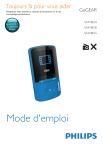
Link pubblico aggiornato
Il link pubblico alla tua chat è stato aggiornato.